Kako popraviti HP LaserJet Pro 400 MFP M425DN pisač

- 3656
- 21
- Johnny Ankunding
Hewlett Packard vrlo je poznati proizvođač tiskane opreme. Raspon modela sadrži i kompaktne uređaje za kućne ispis i moćne centre za tisak za velika poduzeća. HP tehnika kupcu nudi izvrsnu kombinaciju cijene i kvalitete. Posluživanje takvih uređaja potpuno je jednostavno, rezervni dijelovi i potrošni materijal također se nude po pristupačnoj cijeni. Pored toga, u većini slučajeva patroni imaju minimalnu zaštitu plina ili ih uopće nemaju.

Možete izvršiti manje popravke MFP -a od Hewlettpackarda bez kontaktiranja servisnog centra
Ipak, u vezi s uređajima "sve u jednom" - to je kada je u jednom slučaju skener, pisač i aparat za kopiranje - određeno razdoblje ove niše bio prazan. Ubrzo ga je još uvijek zauzeo novi uređaj - HP LaserJet Pro 400 MFP M425DN. Ovaj MFP dizajniran je za uredski ured, jer može ispisati do 50 000 stranica mjesečno. Kao i druga tehnika HP -a, prilično je nepretenciozno i relativno jednostavno za održavanje. Ipak, brojni korisnici mogu imati određene poteškoće u radu.
U ovom ćemo priručniku razmotriti kako izvršiti najjednostavniji popravak pisača HP LaserJet Pro 400 MFP M425DN. Pokazat ćemo mađioničaru na korak kako rastaviti pisač, a također i kako izvesti svoj firmver.
Što se može popraviti vlastitim rukama
Ako ste barem mali prijatelji s tehnologijom i možete slijediti dosljedne upute, tada se neke operacije mogu obaviti neovisno, bez potrebe za kontaktiranjem servisnog centra. Da se to može pripisati?
- Firmware mikroapama. Ovo bi moglo biti potrebno kada pisač ne funkcionira kako se od njega očekuje. Na primjer, ne prepoznaje nijedan format papira, ne pokreće bilateralni pečat, pogrešno određuje fontove i druge probleme. Promjena firmvera pomoći će se riješiti toga.
- Zamjena uloška. Nakon završetka tonera praha ili uloška ne uspije, sami možete instalirati novi, umjesto da kontaktirate servisni centar.
- Uklanjanje zaglavljenog papira. Kada koristite papir s niskom kvalitetom, može se oklijevati i začepiti sustavom za umetanje. Zbog toga HP LaserJet Pro 400 MFP M425DN pisač neće ispisati, a indikator boje će ukazivati na pogrešku.
- Čišćenje sustava hlađenja. Budući da se laserski pisači tijekom dugotrajne operacije prilično teško zagrijavaju, ventilatori se koriste za hlađenje štednjaka. Prirodno, s vremenom akumuliraju prašinu na sebi, zbog čega učinkovitost pada, pisač, zauzvrat, ne funkcionira kako od njega očekujete.
- Čišćenje jedinice za opskrbu papirom. Bez obzira koji papir visokog kvaliteta, ako puno ispisujete, određena količina prašine smjesti se na unutarnje dijelove. Ako je zagađenje vrlo snažno, u radu se pojavljuju problemi.
- Zamjena valjka za dovod papira. Ovo je poseban kotač prekriven posebnom gumom. S njom je list zarobljen. Ako je premaz izbrisan ili neupotrebljiv iz drugih razloga, mora ga zamijeniti. I lako je to učiniti čak i sami.

Dio se uklanja lako i bez napora
Sve ove akcije ne trebaju posebna oprema, jer nećete promijeniti ništa kardinalno. Maksimum koji vam treba je odvijač i, u ekstremnim slučajevima, ljepilo. Jedan USB kabel dovoljan je za firmver. Za ozbiljniji popravak obratite se servisnom centru.
Analiziramo pisač
Za početak, želimo vas upozoriti tako da počnete samostalno rastaviti HP LaserJet Pro 400 MFP M425DN pisač samo kad u potpunosti shvatite zašto je to potrebno i koji rezultat želite postići. Imajte na umu da je pisač sastavljen pomoću automatizirane opreme, zbog čega ga prikupljanje možda nije tako lako kao rastavljanje. Stoga preporučujemo fotografiranje svake faze rada za prikupljanje pisača u suprotnom smjeru općenito je bilo moguće. Prihvatite da ćete u slučaju neovisne intervencije automatski izgubiti jamstvo, a ako će izvedba uređaja kao rezultat vaših neuspješnih radnji biti prekršena, tada ćete morati platiti prilično velik iznos stručnjacima da ga obnovite. Urednik web stranice preuzima svu odgovornost za vaše neuspješne radnje.

Prije svega, isključite uređaj, izvadite ladice i izvucite uložak
- Pripremite svoj HP LaserJet Pro 400 MFP M425DN pisač za rastavljanje. Da biste to učinili, odvojite ga od snage, odvojite se od računala i stavite na ravnu široku površinu.
- Pripremite potrebne radne alate: odvijač, ravni nož, četkica za čišćenje, kao i krušku za klistir za puhanje prašnjavih mjesta.
- Prije svega, uklonite ladicu za opskrbu papirom na dnu uređaja. Pažljivo ga podignite da biste ga uklonili iz zasuna na kojima je pričvršćen.
- Zatim otvorite prednja vrata pisača i uklonite uložak za ispis. Posebno se držite na ulošku i pažljivo je povucite. Osjetit ćete kliknite zaštitne brave, a zatim izvadite uložak do kraja.
- Stavite stražnji poklopac s ravnim odvijačem ili nožem, a zatim ga otvorite i. U ovom obliku, HP LaserJet Pro 400 MFP M425DN pisač izgledat će kao slovo w: sam slučaj u sredini, a otvorene naslovnice na stranama.
- Zatim nastavite na bočne poklopce. Ovdje trebate točno odrediti gdje se nalaze zasuni, nakon čega ih trebate pažljivo podvrgnuti odvijaču ili nožem. Obično se nalaze oko oboda, a neki se mogu sakriti na podmuklom mjestu, zbog čega ih nije lako dobiti. Pokazati upornost i točnost. Kao rezultat toga, bočni dijelovi vašeg pisača trebali bi ostati nesušeni.

Strelica prikazuje mjesto zasuna
Sada vaši postupci ovise o činjenici da želite popraviti. Ako trebate promijeniti uložak, možete se zaustaviti u stavku 4, jer nećete morati ništa raditi dalje. Ako želite popraviti nešto više, pažljivo pregledajte pisač:
- Da biste izvukli zaglavljeni papir, obratite pažnju na dva vrata na stražnjoj površini pisača; Otvorite ih i izvucite papir.
- Dovoljno je očistiti četkom za čišćenje ventilatora; Nalazi se na desnoj strani uređaja.
- Jedinica za opskrbu papirom skrivena je ispod uložaka, možete joj pristupiti bilo kroz gornji dio uređaja ili kroz stražnji poklopac; Očistite detalje do kojih ga možete dobiti četkom, a ostatak - puhajte krušku.
- Da biste zamijenili valjak za podnošenje papira, gurnite ga i lagano ga uklonite iz utora gdje sjedi, a zatim stavite novi i umetnite ga na klik; Usput, imajte na umu da pisač ima dvije ladice za hranjenje, a zatim postoje i dva videozapisa.

Sada možete očistiti mehanizme
Firmver za pisač
Prije početka firmvera, neke točke treba uzeti u obzir:
- Uslužni program za ažuriranje firmvera može se koristiti i s izravnom ožičenom vezom i prilikom rada na mreži.
- Prije upotrebe uslužnog programa firmware, potrebno je instalirati upravljačke programe pisača HP LaserJet Pro 400 MFP M425DN.
- Pisač bi trebao biti u stanju spremnosti i ostati uključen tijekom cijelog postupka ažuriranja firmvera.
- Ovisno o brzini procesora vašeg računala, postupak ažuriranja ugrađenog softvera može se ispuniti na pisaču prije nego što će statusna traka uslužnog programa na zaslonu računala obavijestiti status statusa. Ne bojte se, u redu je.
- Čim se pokrene postupak ažuriranja, nemojte koristiti svoje računalo za bilo koje druge radnje dok postupak ne završi.
- Obavijestite ostale korisnike spojene na uređaj - i preko mreže i putem USB -a - suzdržajte se od korištenja pisača tijekom razdoblja ažuriranja.
- Ne isključujte uređaj uređaja ili računala do postupka ažuriranja firmvera.
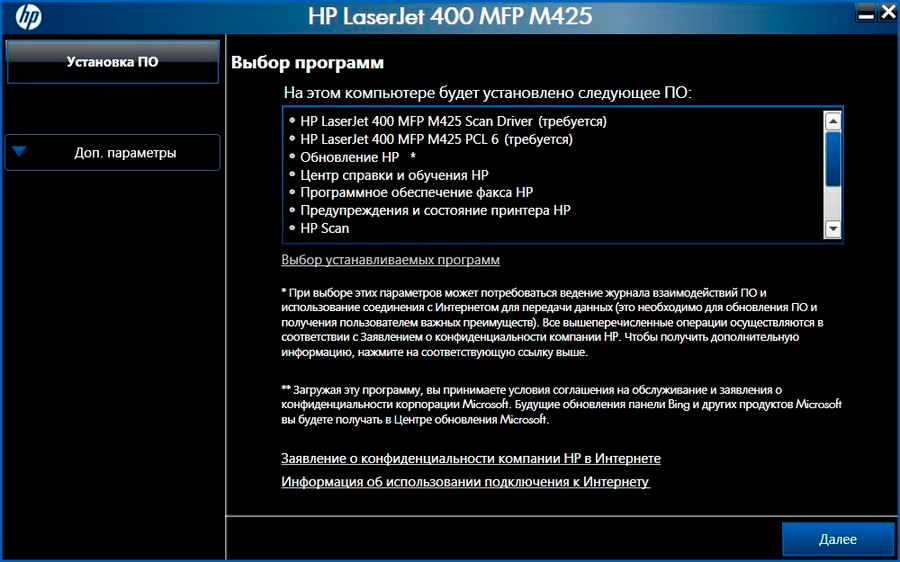
Program možete preuzeti s web stranice HP
Postupak firmvera:
- Prenesite datoteku za ažuriranje firmvera s web stranice HP.com prema ovoj vezi na bilo koju mapu na računalu.
- Isključite HP LaserJet Pro 400 MFP M425DN pisač, a zatim ga ponovo uključite kako biste očistili njegovu privremenu memoriju.
- Dvaput kliknite datoteku ažuriranja firmvera Flash-Memory Flash. Otvorit će se prozor ažuriranja vlasničkog uslužnog programa firmver.
- Odaberite svoj pisač u dijaloškom okviru. Ako ste postavili drugo ime za njega, odaberite odgovarajuće ime.
- Kliknite "Pošaljite firmver" kada ste spremni nastaviti.
- Pokazatelj izvršenja počet će se kretati udesno, pokazujući prenesene podatke.
- Ne dirajte snagu ni računala ili pisača tijekom postupka firmvera, jer pisač može propasti i postati neprikladan za uporabu bez kontaktiranja HP servisnog centra. Ažuriranje firmvera može potrajati do 5 minuta. budi strpljiv.
- Tijekom ažuriranja firmvera na upravljačkoj ploči proizvoda, "Izbrisavanje - Programiranje - General - Geelett -packard - Goth - Inicijalizacija - Spremno" bit će prikazano. Po završetku opterećenja, HP LaserJet Pro 400 MFP M425DN pisač će ići u stanju "Goth".
- Po završetku ažuriranja firmvera u dijaloškom okviru pojavit će se osmijeh. Kliknite "Izlaz".
- Postupak ažuriranja mikro -jednaka flash memorije je dovršen.
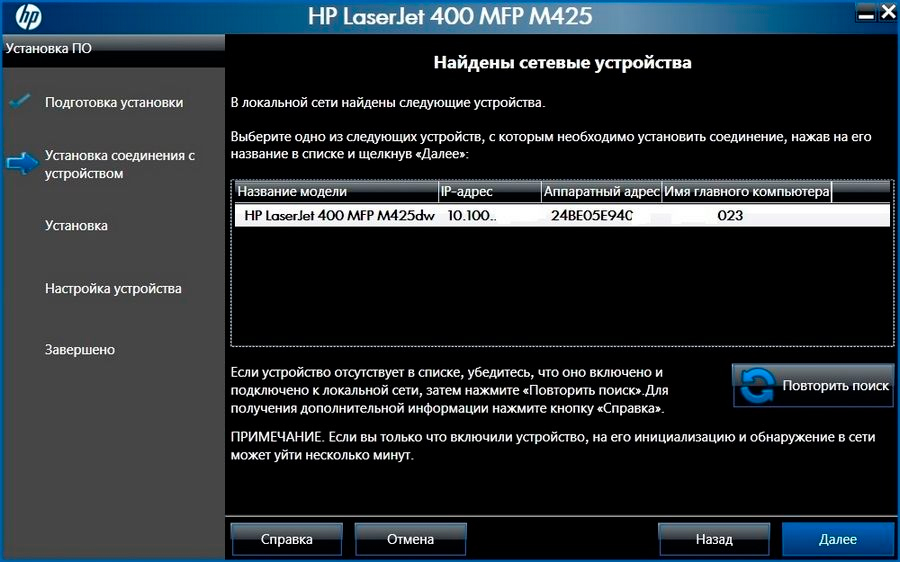
Odaberite svoj uređaj i kliknite na
Ako trebate provjeriti ažuriranje, upotrijebite izbornik izvještaja o upravljačkoj ploči u odjeljku "Postavke" za ispis izvještaja o konfiguraciji. Izvještaj o konfiguraciji prikazat će trenutnu verziju mikro -jednaka u bloku informacija o proizvodu.
Zaključak
Ako ne postavite ozbiljan popravak za cilj, tada se neke radnje s pisačem HP LaserJet Pro 400 MFP M425DN mogu lako izvesti samostalno, bez odlaska u servisni centar. Nadamo se da će vam naša uputa pomoći da se riješite s tim. U komentarima postavite svoja pitanja.

